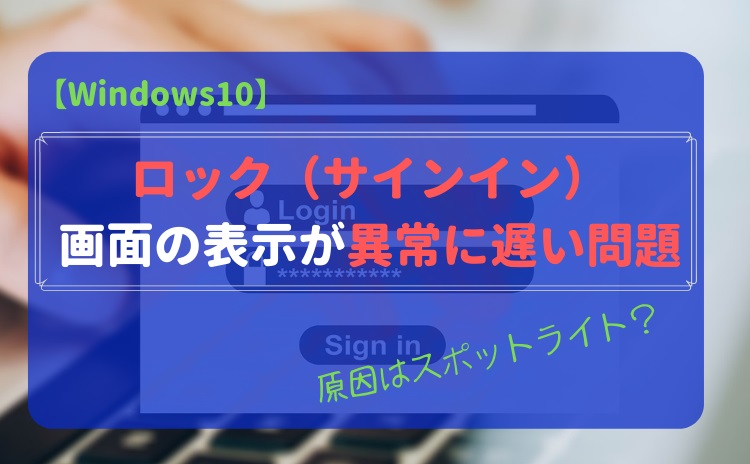
Windows10を起動したときや、スリープから再開させたときに、ロック(サインイン)画面の表示が異常に遅いことはありませんか?
僕が使っているPCが少し前までこの状態で、酷いときはサインインまで辿り着かずに、画面が真っ暗なままフリーズすることもよくありました。
PCの購入当初はスイスイ表示されて、サインインもスムーズだったはずなのに、いつの頃からかロック画面の表示がとてももっさりしたものに......
最初は単に一時的な症状なのかと思っていましたが、半年以上経っても改善されず、「さすがにこれはおかしいぞ?」と思い色々と試した結果、症状が改善したのでその方法を紹介します。
ロック(サインイン)画面の表示が異常に遅い原因は『Windowsスポットライト』
今回、僕のPCのロック(サインイン)画面の表示が遅い直接の原因は、「Windowsスポットライト」でした。
Windowsスポットライトとは、
ロック画面上に異なるバックグラウンド画像を表示し、また時折、提案を表示するロック画面バックグラウンドのオプションです。 Windows スポットライトは、Windows 10 のデスクトップ エディションすべてに利用可能です。
要は、ロック画面を表示するたびに、画像が変わる機能のようです。
このWindowsスポットライト、季節ごとに綺麗な画像を表示してくれるので、最初は「この風景素敵だな~」なんて思っていたわけですが、
いつの頃からか、「なんか画像表示されるの遅くない?」「綺麗な画像はいいから早くサインインさせて欲しい」と思うようになってきたわけです。
そもそも2年半前に、今のPCを購入したときから、「Windowsスポットライト」なんて機能があったのかさえ、すでに定かではないのですが、
とにもかくにも「こんな機能いらないから、もっとシンプルに1枚の画像だけでいい」ということで、設定を変更したところ、なんとあっさりと症状が改善されました。
ロック画面の画像を裏で切り替えるときに、何らかのエラーでもあったのでしょうか?
結局はWindowsのいつものお節介ってやつが邪魔していたようです。
というわけで、次の項目でロック(サインイン)画面の設定を変更する方法をご紹介。
Windowsスポットライト以外にも、ロック画面に表示されるアプリの非表示なども合わせて行っています。
もちろん、ご利用のPC環境によって、同じ症状でも原因は様々ですので、改善されない可能性も往々にしてあります。
それでも、設定はすごく簡単だし、すぐに元に戻すこともできますので、試してみる価値あり!
Windows10を起動したときや、スリープから再開させたときに、ロック(サインイン)画面の表示が異常に遅かったり、画面が真っ暗なままフリーズしてしまうような症状の方は、是非一度お試しください。
ロック(サインイン)画面の表示設定を変更する方法
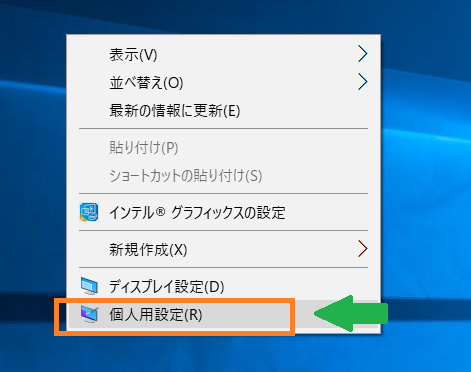
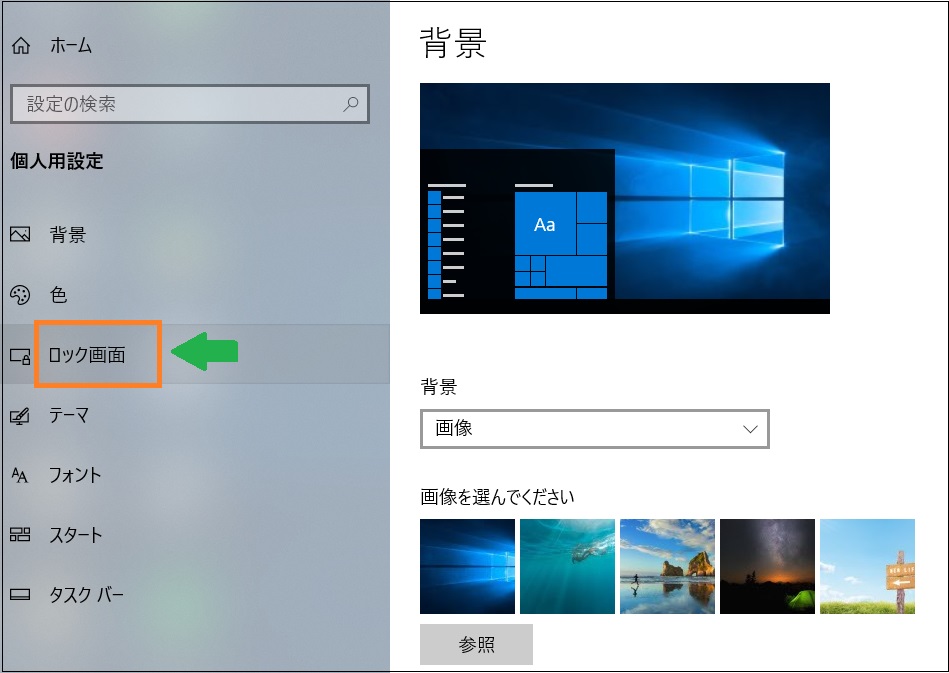
下の画像から適当なものを選ぶか、「参照」から個人で保存している画像を選択しましょう。
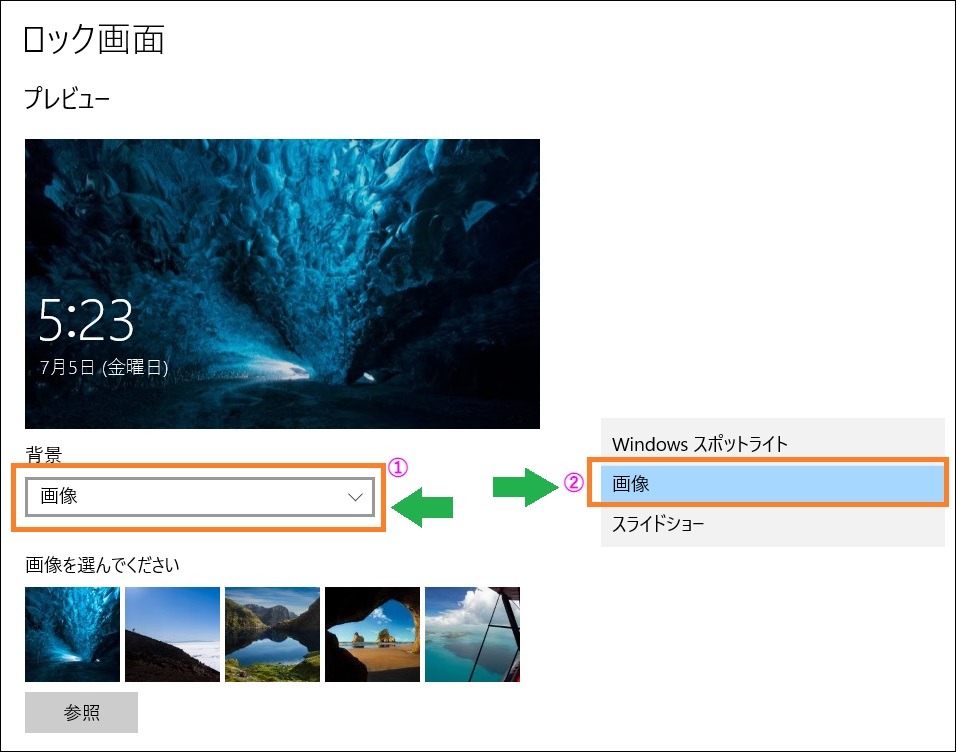
これで「Windowsスポット」をオフにすることができました。
続いてその他の設定もまとめてオフにしてしまいましょう。
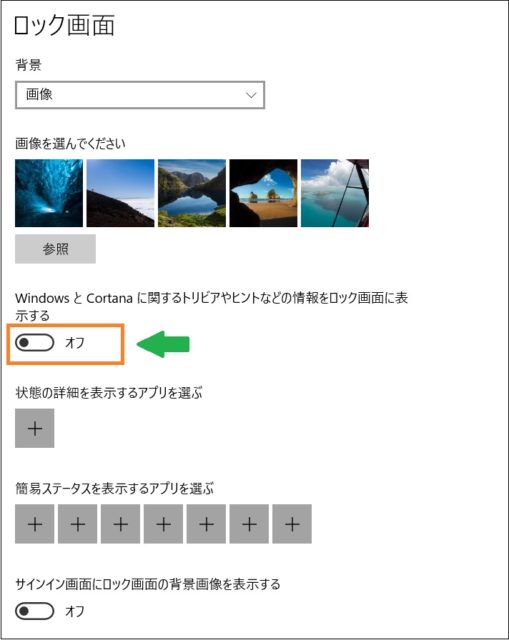
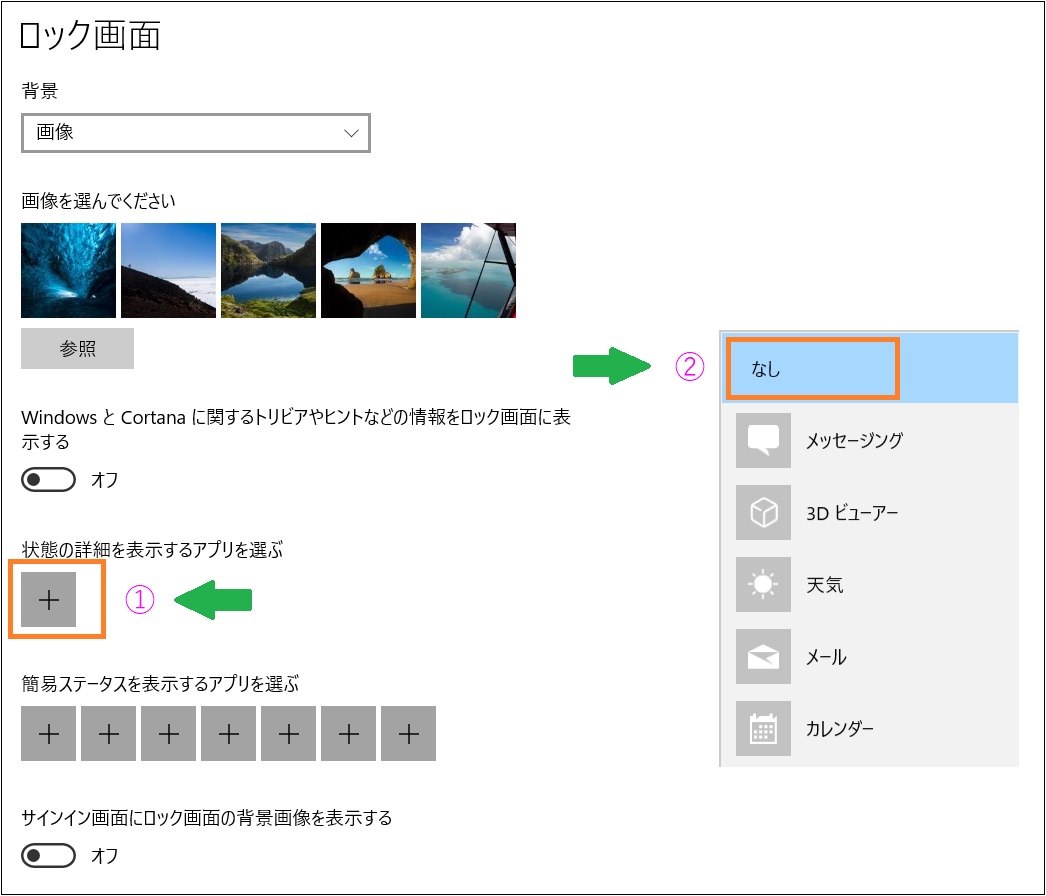
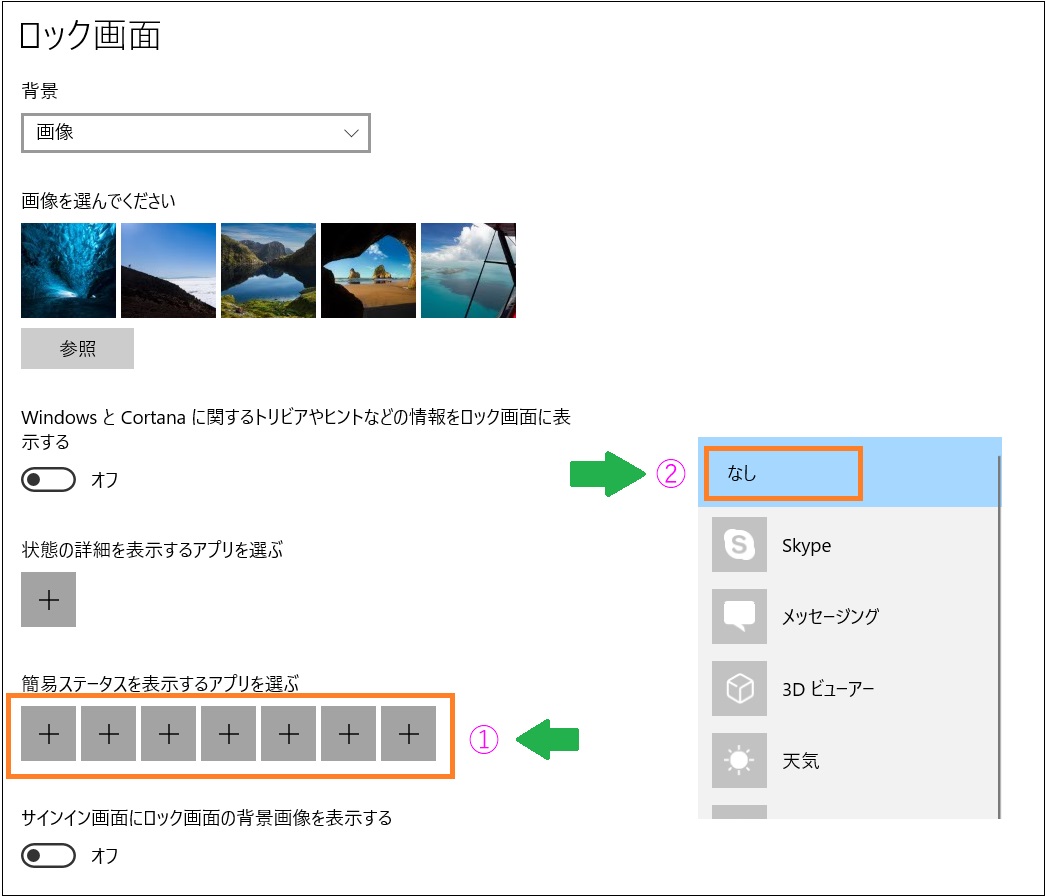
この設定をオフにすると、「PIN」や「パスワード」を入力する画面では、画像も表示されなくなりブルーバックの状態になります。
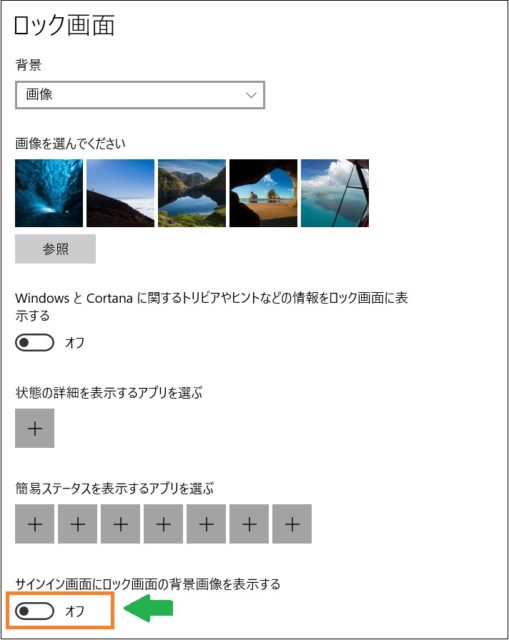
以上で全ての設定が完了しました。
主な原因が「Windowsスポット」であれば、これでロック(サインイン)画面の表示スピードが元に戻っているはずです。
まとめ
Windows10のロック(サインイン)画面の表示が異常に遅い。
起動したときも、スリープから再開させたときもとにかく遅い。
そんなときに是非試して欲しい、解決方法を紹介させていただきました。
少しでもロック画面の表示が遅くなってきたら、Windowsスポットをオフにすることをおすすめします。
遅いだけならいいのですが、酷くなると画面が真っ暗なままフリーズしてしまいます。
そうなると、もう強制終了するしかないので、PCに何らかのエラーが発生してもおかしくありません。
強制終了したあとの起動って、何度やっても怖いです。
最悪、OSの再インストールなんてことにでもなったら、目も当てられません。
本来は起動するたびに画像が切り替わって、気分転換ができる気の利いた機能なんでしょうけども、毎回表示が遅くてストレスが溜まるくらいなら、今すぐにでもWindowsスポットをオフにしてしまいましょう。
















